Come ricevere avvisi per andare a letto in base allorario in cui è necessario svegliarsi

Come ricevere avvisi per andare a letto in base all'orario in cui è necessario svegliarsi
Se si dispone di un'enorme libreria musicale, organizzare queste raccolte può essere difficile. Utilizzando gli strumenti integrati di Windows Media Player, è possibile semplificare notevolmente il compito. Microsoft Windows Media Player fa molto di più che riprodurre musica. Gli utenti Windows possono utilizzarlo per importare la propria collezione di CD in file musicali digitali, masterizzare CD audio e organizzare la propria collezione musicale generando playlist e aggiungendo copertine. Uno dei punti di forza di Windows Media Player 11 è l'organizzazione della musica per album; è semplicemente più veloce di iTunes (mi dispiace, fanboy Apple, ma questo è vero). E sfogliare gli album per copertina è, beh, divertente. Combinandolo con la tecnologia di ricerca di Vista, integrata nel lettore, è possibile trovare qualsiasi album semplicemente digitando le prime lettere nella casella di ricerca e quindi cliccando sulla copertina dell'album.
Per cominciare, impostiamo le opzioni in Media Player. La maggior parte delle opzioni è già configurata come preferisco. Dobbiamo solo apportare un paio di modifiche. Clicca su "Altre opzioni" nella scheda Libreria.
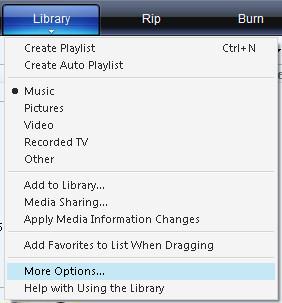
Nella scheda Libreria assicurati che le impostazioni corrispondano a quelle nello screenshot qui sotto.
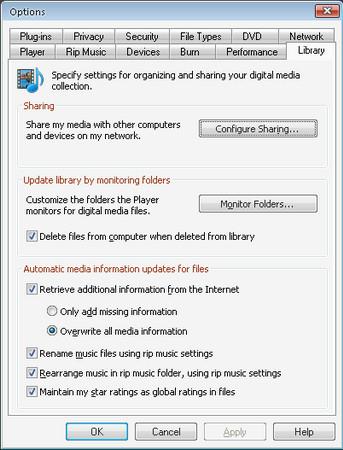
Una volta salvate le impostazioni, il nostro prossimo compito sarà aggiungere alcuni MP3 alla nostra raccolta musicale. Scarica alcuni dei tuoi preferiti e salvali nella cartella "Musica" se utilizzi Windows XP o nella cartella "Musica" se utilizzi Vista . Se hai difficoltà a trovarla, il modo più semplice è cliccare su Start > Musica .
Puoi anche aggiungere destinazioni ad altre cartelle in cui solitamente archivi i tuoi contenuti multimediali. Nella scheda Libreria , clicca sull'opzione Aggiungi alla Libreria per aggiungere la tua cartella musicale specifica.
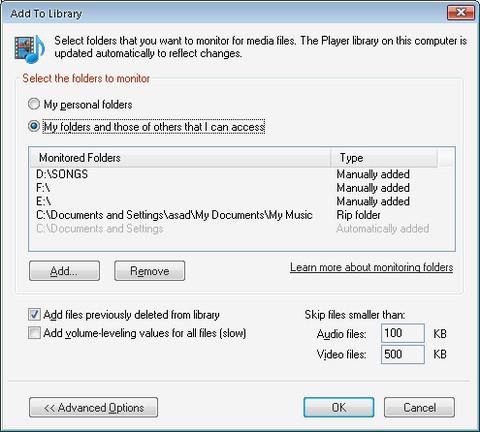
Dopo aver creato almeno un file MP3, trascinalo in una delle tue cartelle musicali. Questa operazione offre due vantaggi. Non solo lo categorizzerà e lo ordinerà automaticamente nella cartella Musica, ma lo aggiungerà anche a Windows Media Player. Questo avviene monitorando determinate cartelle per individuare nuovi file.
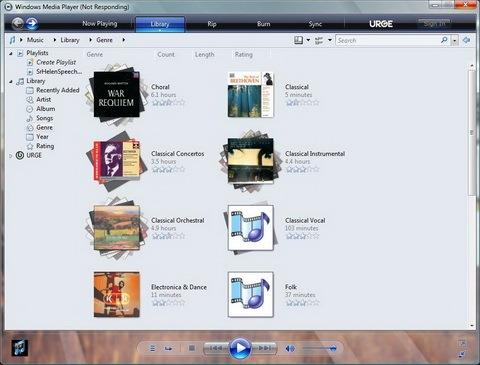
Una volta trascinato, Windows Media Player lo ha aggiunto alla Libreria. Non solo, ma ha anche provato a cercare le informazioni corrette in base al tag ID3 e al nome del file tramite Internet. Come puoi vedere dalla figura a sinistra, mi ha fornito la copertina dell'album e tutti i dettagli dell'album.
I passaggi seguenti sono necessari solo se Windows Media Player non ha trovato automaticamente le informazioni sull'album come nell'esempio precedente. Per farlo, è necessario accedere alla Libreria e trovare il brano. Una volta trovato, fare clic destro su di esso e selezionare Trova informazioni sull'album, come illustrato di seguito.
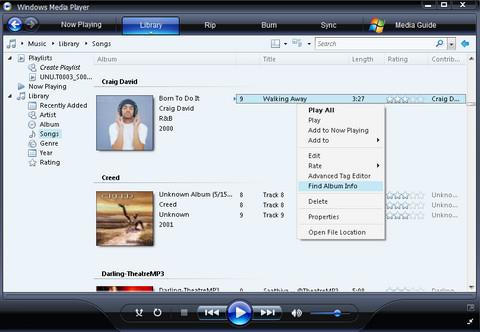
Ora utilizzerai parole chiave come artista, album e titolo del brano per cercare le informazioni corrette. Per trovare quello che cercavo, ho digitato "Craig David". Se non sei sicuro che l'album che hai trovato sia quello corretto, puoi cliccare sul link "Altro" sotto l'album e ti verrà fornita la tracklist completa di quello selezionato.
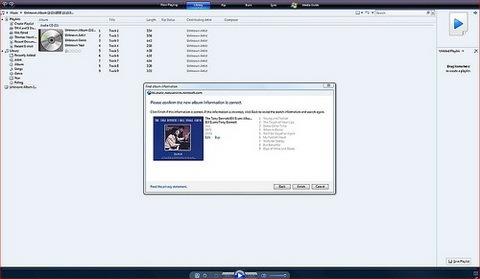
In questo modo, tutti i tuoi file musicali verranno organizzati automaticamente da Windows Media Player, se le tue canzoni hanno le informazioni corrette su album e artista. In realtà, è molto più semplice una volta imparato il procedimento. Se hai altri suggerimenti, faccelo sapere pubblicando un commento. 🙂
Come ricevere avvisi per andare a letto in base all'orario in cui è necessario svegliarsi
Come spegnere il computer dal telefono
Windows Update funziona fondamentalmente in combinazione con il registro e diversi file DLL, OCX e AX. Nel caso in cui questi file si corrompano, la maggior parte delle funzionalità di
Ultimamente spuntano come funghi nuove suite di protezione del sistema, tutte dotate di un'ulteriore soluzione di rilevamento antivirus/spam e, se sei fortunato
Scopri come attivare il Bluetooth su Windows 10/11. Il Bluetooth deve essere attivo affinché i tuoi dispositivi Bluetooth funzionino correttamente. Non preoccuparti, è facile!
In precedenza, abbiamo recensito NitroPDF, un buon lettore PDF che consente anche all'utente di convertire i documenti in file PDF con opzioni come unire e dividere il PDF
Hai mai ricevuto un documento o un file di testo contenente caratteri inutili e ridondanti? Il testo contiene molti asterischi, trattini, spazi vuoti, ecc.?
Sono così tante le persone che mi hanno chiesto informazioni sulla piccola icona rettangolare di Google accanto all'Orb di avvio di Windows 7 sulla mia barra delle applicazioni che ho finalmente deciso di pubblicare questo
uTorrent è di gran lunga il client desktop più popolare per scaricare torrent. Anche se funziona perfettamente per me su Windows 7, alcune persone hanno
Tutti hanno bisogno di fare pause frequenti mentre lavorano al computer, se non si fanno pause c'è una grande possibilità che i tuoi occhi saltino fuori (ok, non saltino fuori







